4K Video Downloader Plus offre caratteristiche uniche che consentono agli utenti premium di abbonarsi ai canali e alle playlist di YouTube in-app. Una volta aggiunti i canali e le playlist preferite all'elenco degli abbonamenti, l'applicazione inizia a controllare regolarmente la presenza di nuovi video e a scaricarli automaticamente. Se si vuole abbonarsi alle playlist di YouTube e ottenere contenuti freschi salvati automaticamente sul proprio computer, segui i passaggi seguenti.
1. Avvia 4K Video Downloader Plus. È disponibile per macOS, Windows, Linux e Android.
2. Copia il link alla playlist di YouTube che si desidera scaricare.

3. Fai clic sul pulsante Incolla collegamento nel downloader.
4. Seleziona Scarica la playlist oppure Iscriviti alla playlist.
Clicca sul primo per scaricare tutti i video esistenti e scaricare automaticamente quelli futuri. Fai clic sul secondo per scaricare solo i video futuri.
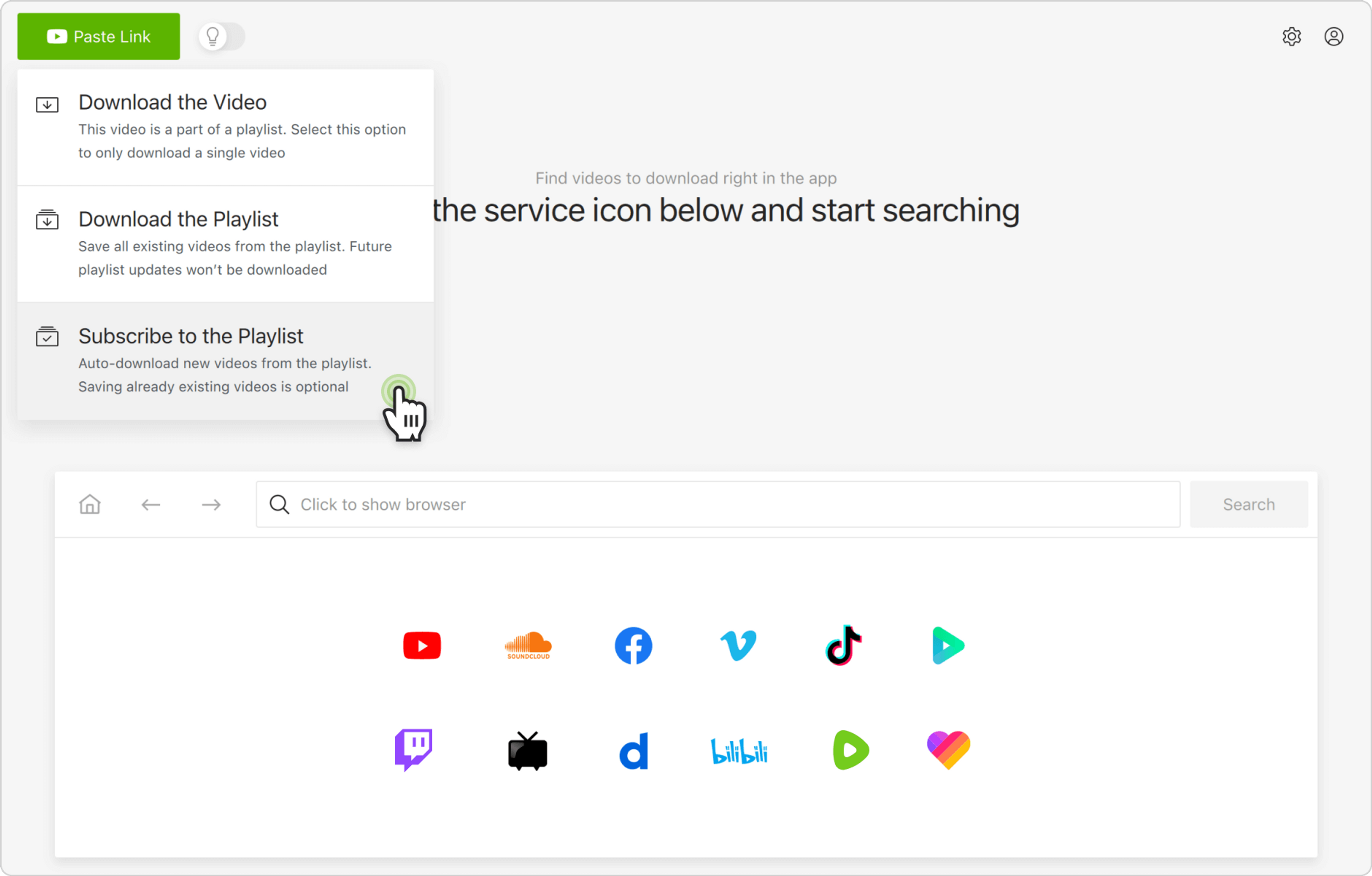
5. Seleziona il formato, la qualità e la cartella di output.
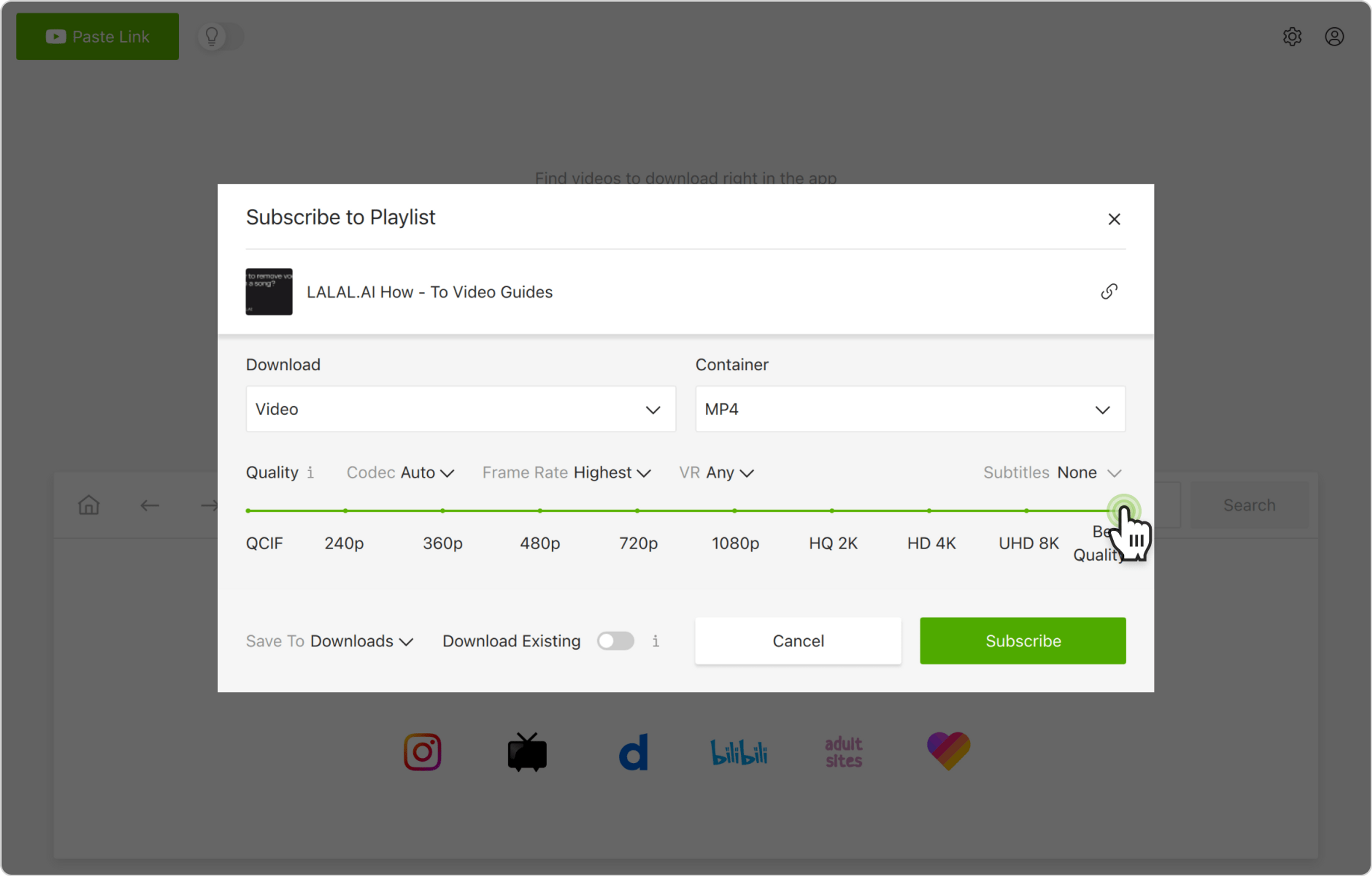
6. Fai clic su Iscriviti.
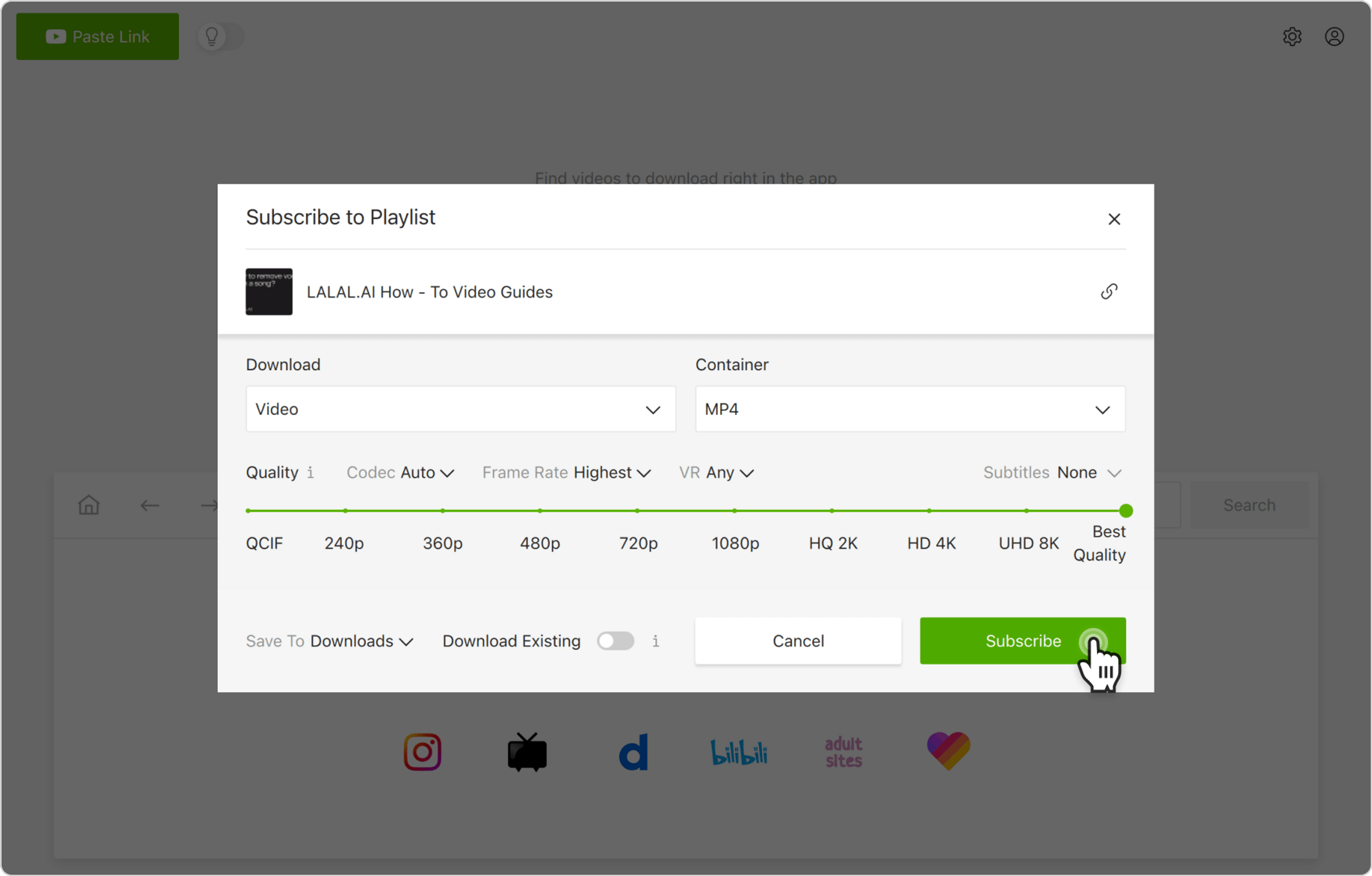
Questo è tutto! D'ora in poi, tutti i nuovi video aggiunti alla playlist su YouTube saranno scaricati automaticamente sul tuo computer.